Säker utskrift
Använd säker utskrift när du vill behålla sekretessen vid utskrift på en skrivare i ett delat nätverk. Säker utskrift innebär att du måste ange ett lösenord på skrivaren innan dina dokument skrivs ut.
Det finns två sätt att ange "Säker utskrift". Det ena är att gå till skrivarinställningarna när du ska skriva ut ett dokument som du jobbar med. Det andra, att gå via kontrollpanelen, beskrivs i denna guide.
1. Markera skrivaren du vill skriva ut på
Gå in på Kontrollpanelen, under Maskinvara och ljud väljer du Enheter och skrivare. Markera skrivaren och högerklicka på den. Välj Utskriftsinställningar.
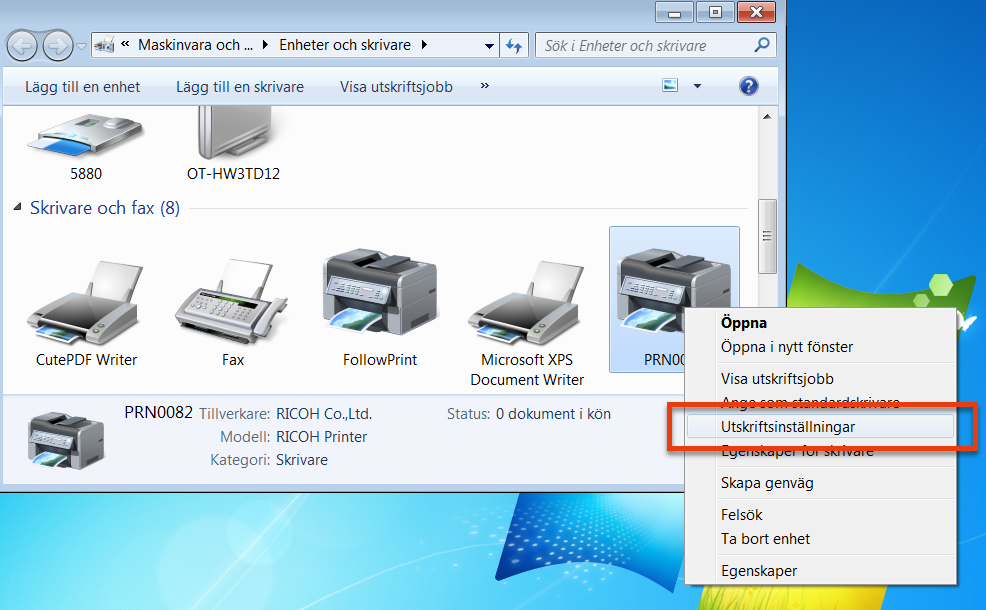
2. Under jobbtyp, välj Säker utskrift i rullgardinsmenyn.
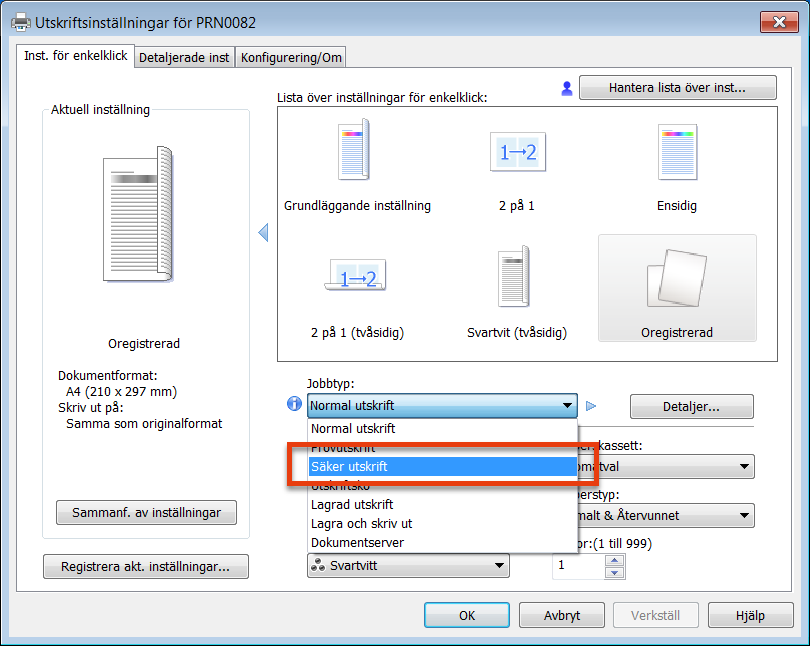
3. Lösenordsskydda ditt dokument
För att ingen annan ska kunna skriva ut ditt dokument på skrivaren, ska du välja ett användarnamn och lösenord som du måste ange på skrivaren. Om du inte redan har angett något användar-ID i Jobbtypsdetaljer får du upp följande varning.
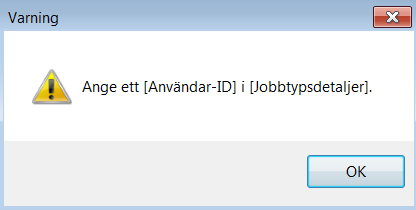
Klicka på knappen Detaljer bredvid Säker utskrift. Välj ett nytt användarnamn, eller använd ditt vanliga Windows-inloggningsnamn. Välj sedan ett lösenord. Klicka OK.
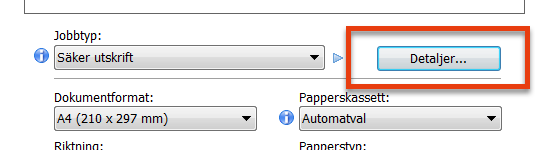
4. Skriv ut ditt dokument
Observera att utseendet på skrivarens skärm kan se olika ut, beroende på skrivarmodell. Principen är dock densamma.
På utskriftsskärmen, välj Säkert utskriftsjobb (eller motsvarande). Välj ditt dokument i listan och tryck på Skriv ut. Du blir då uppmanad att fylla i det lösenord du angav.
%20s%C3%A4ker%20utskrift%206.png)
%20s%C3%A4ker%20utskrift%207.png)
%20s%C3%A4ker%20utskrift%208.png)
Senast uppdaterad:
Tack för ditt svar!
Berätta gärna vad vi kan göra bättre på den här sidan för att förbättra webbplatsen! Vi har ingen möjlighet att svara, men dina synpunkter är värdefulla för oss. Tänk på att inte skicka in personuppgifter. Om du vill ha svar på en fråga kan du istället använda formuläret ”Lämna en synpunkt”.
Om du ändå skickar in personuppgifter via detta formulär hanteras uppgifterna av Kommunstyrelsen och kan eventuellt lämnas vidare till annan verksamhet inom Örebro kommun i syfte att förbättra vår service.
Här hittar du mer information om hur vi hanterar personuppgifter.
Tack för ditt svar!
Du har nu hjälpt oss att förbättra våra webbplatser.
